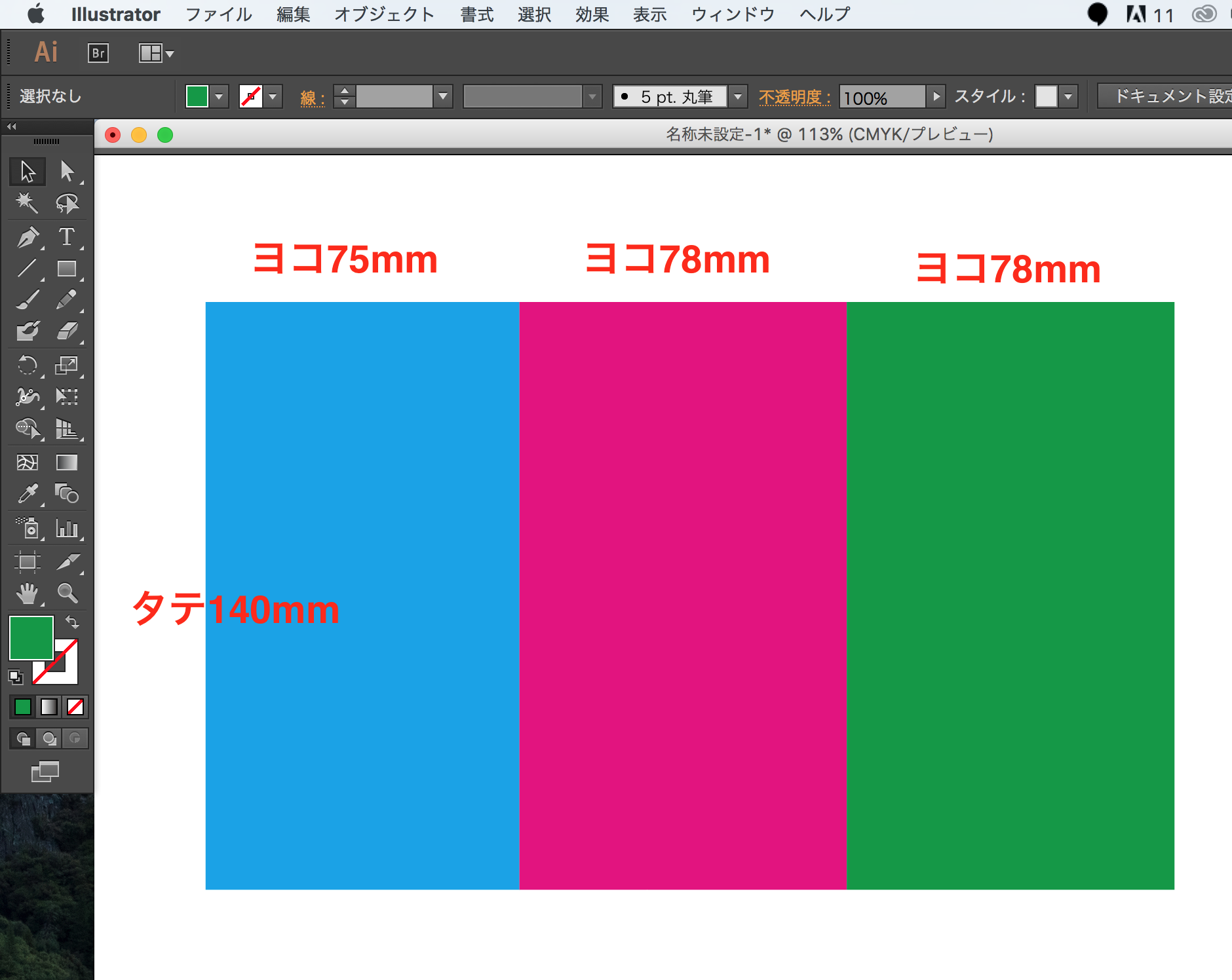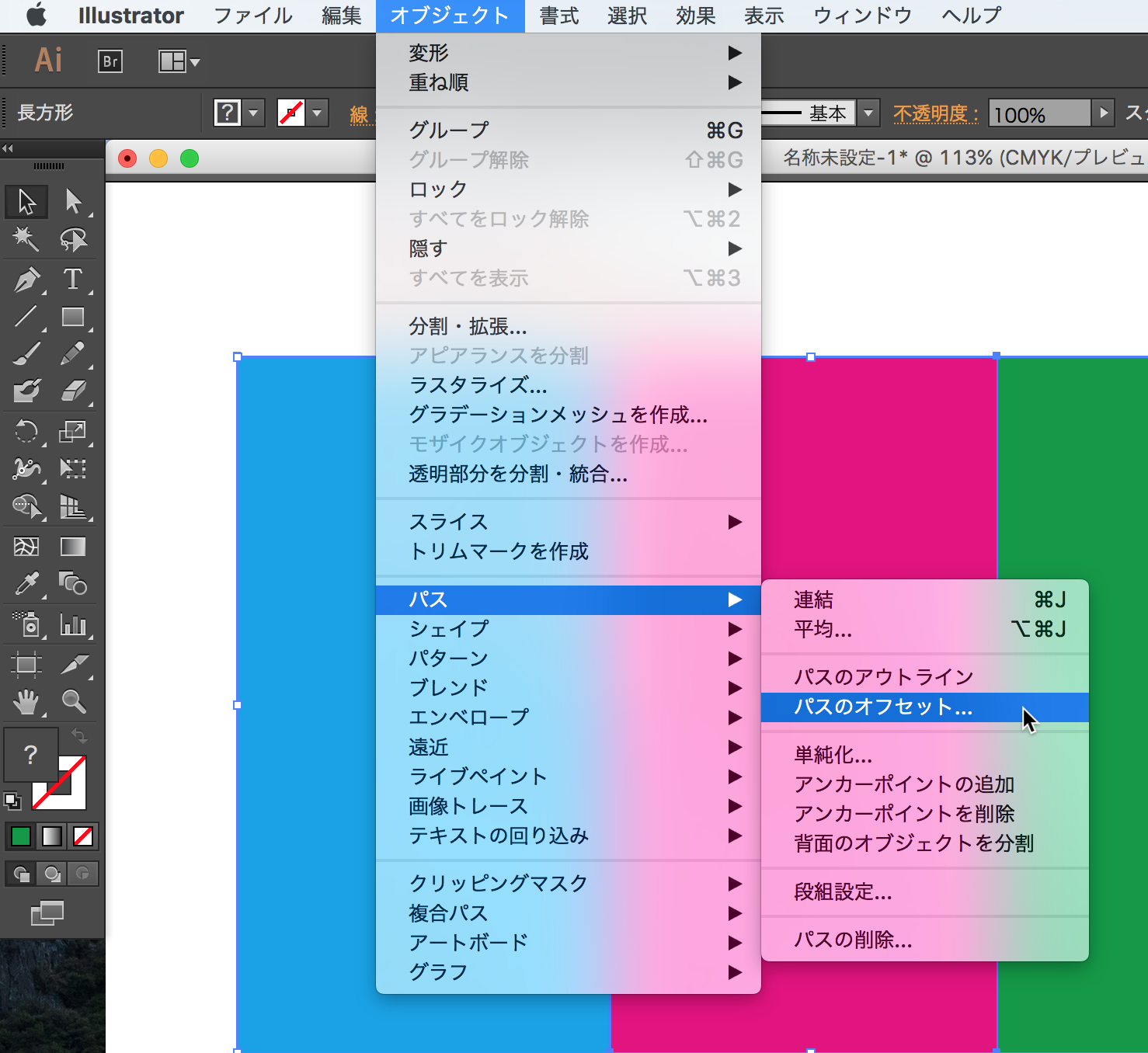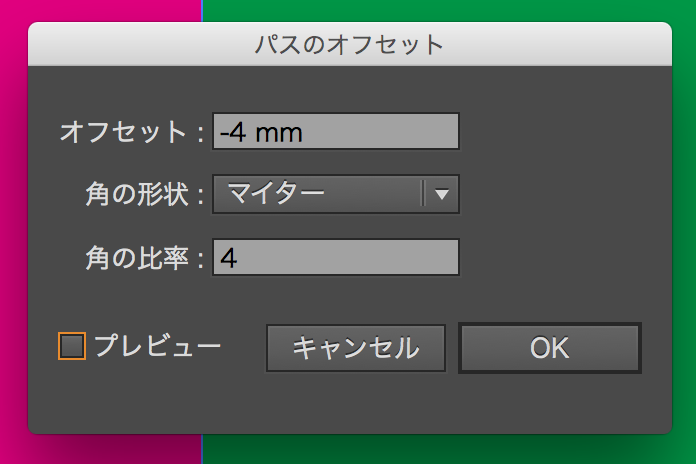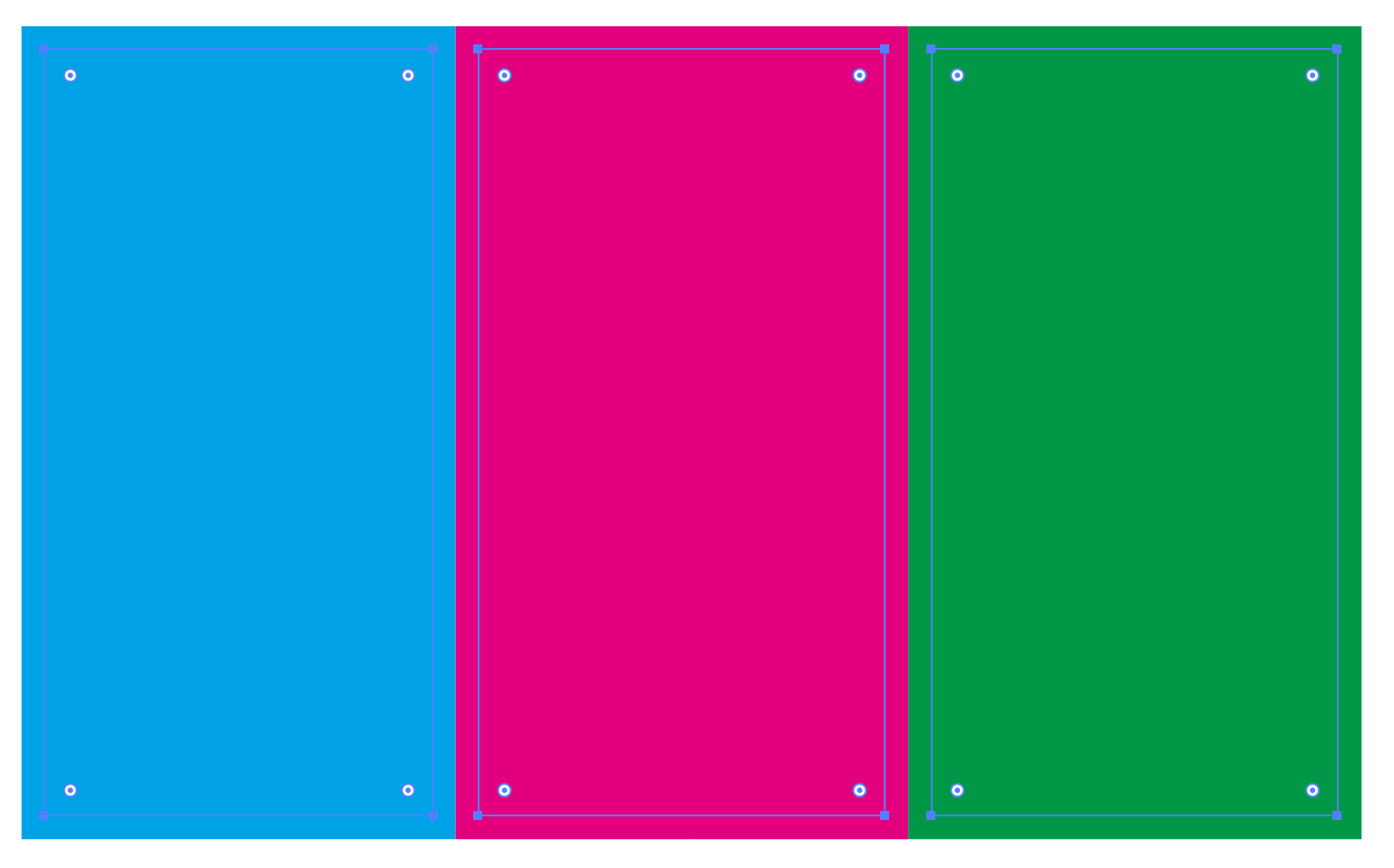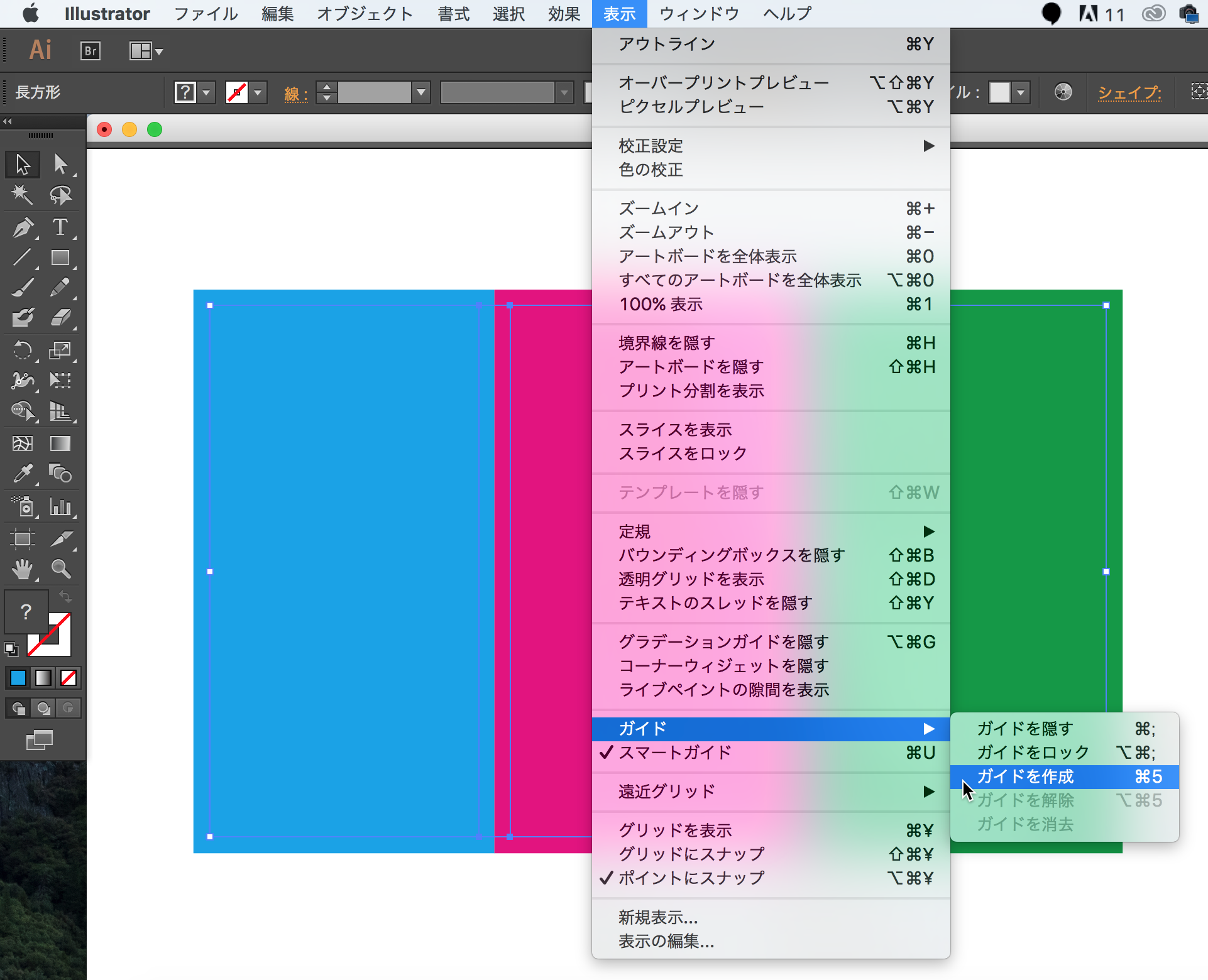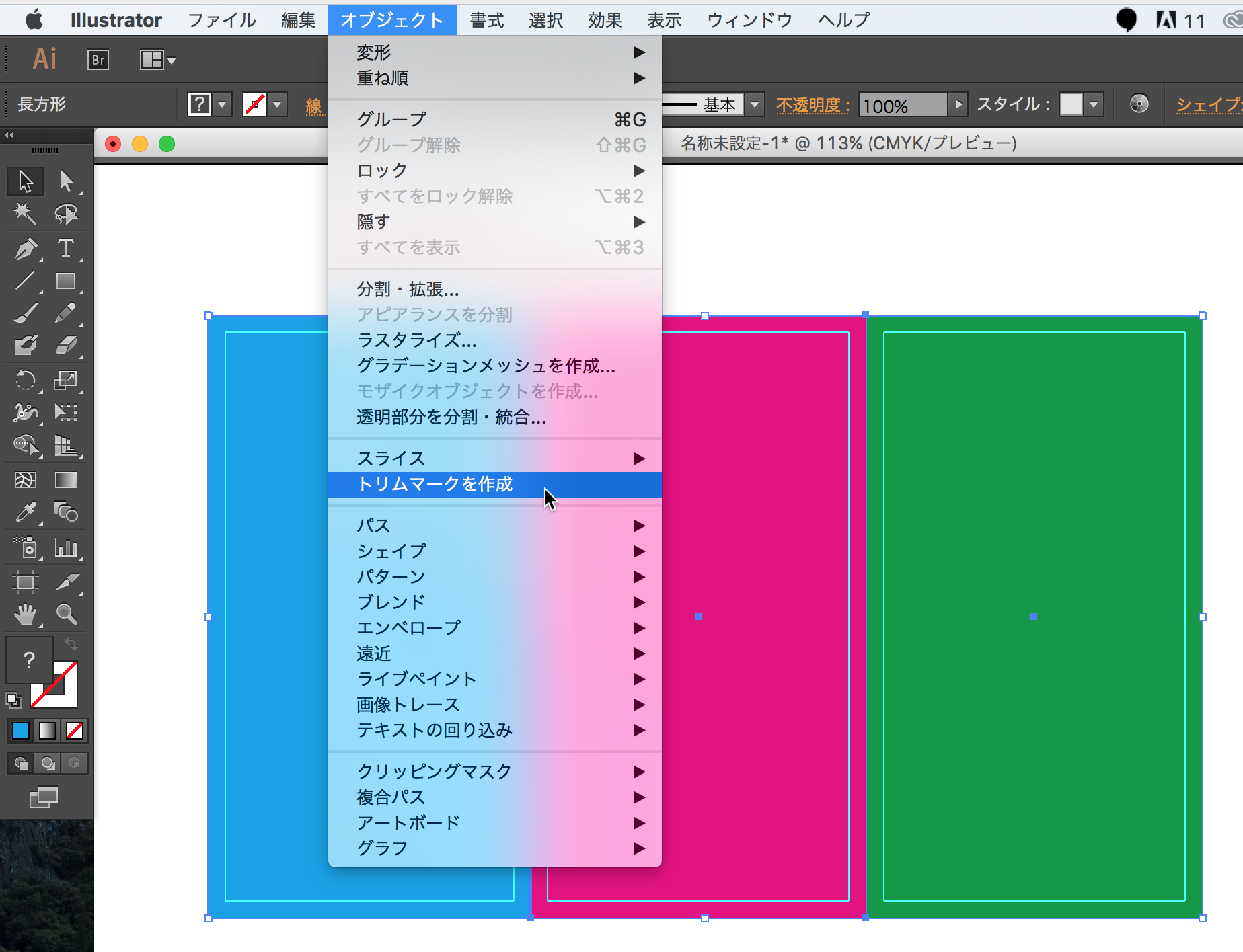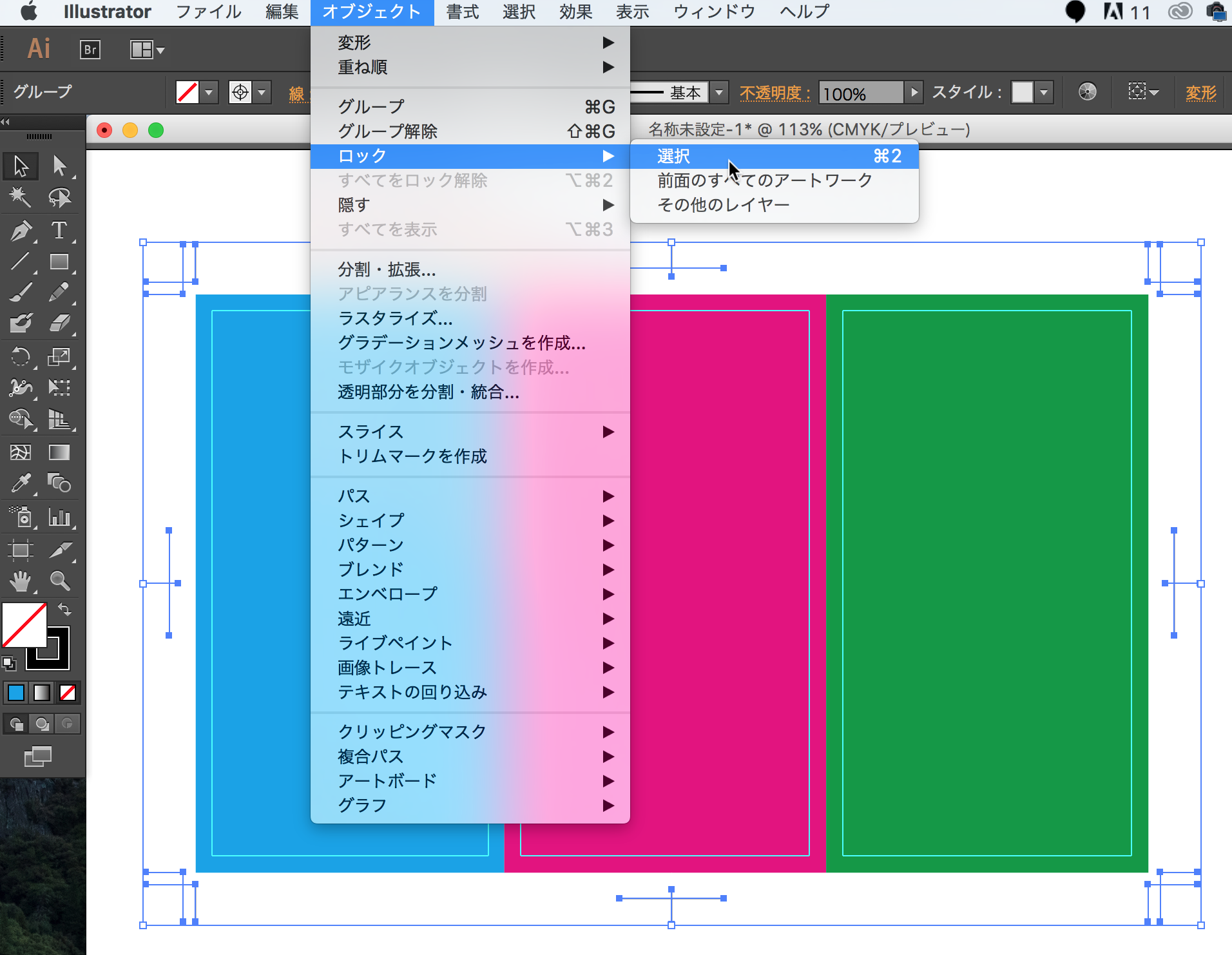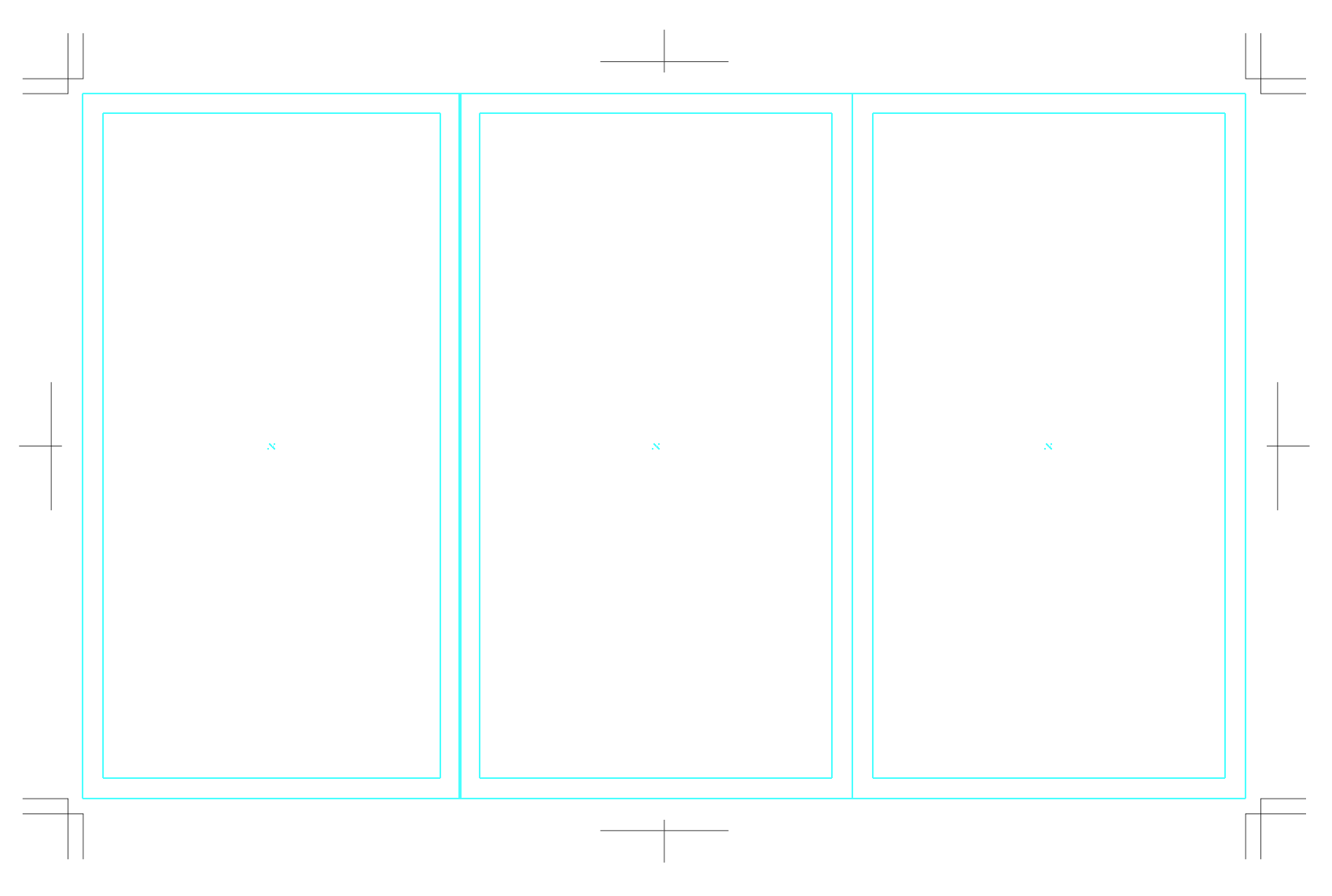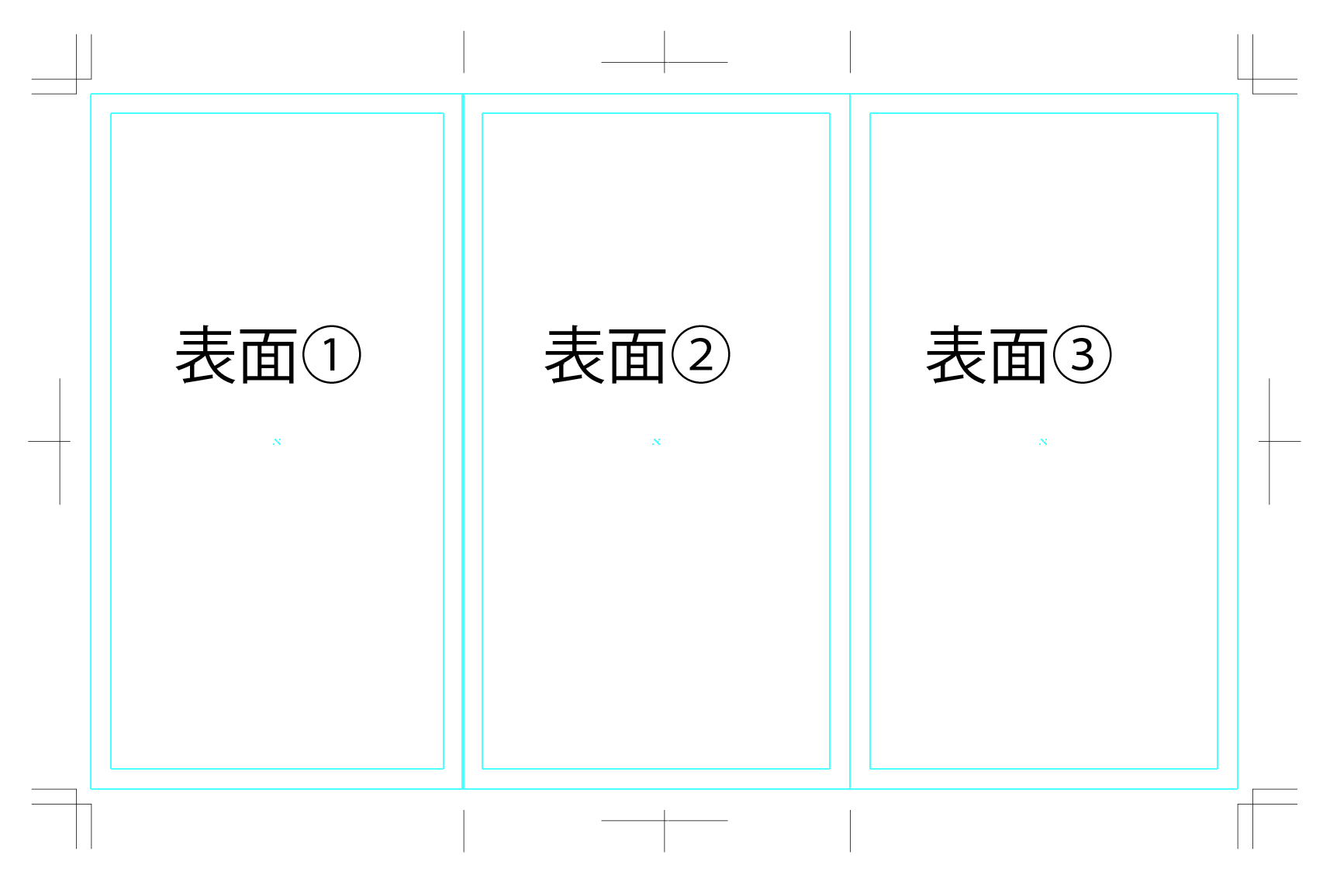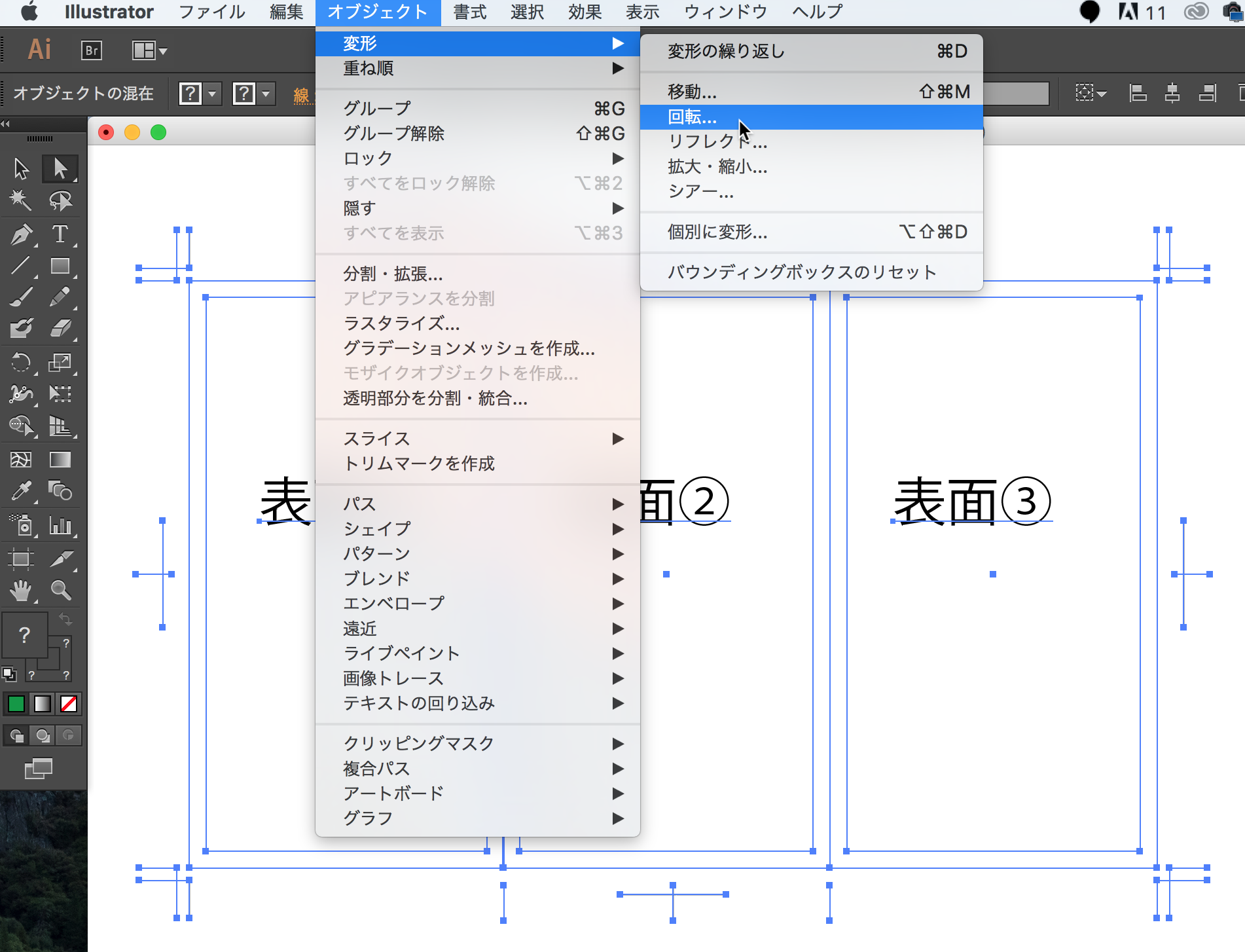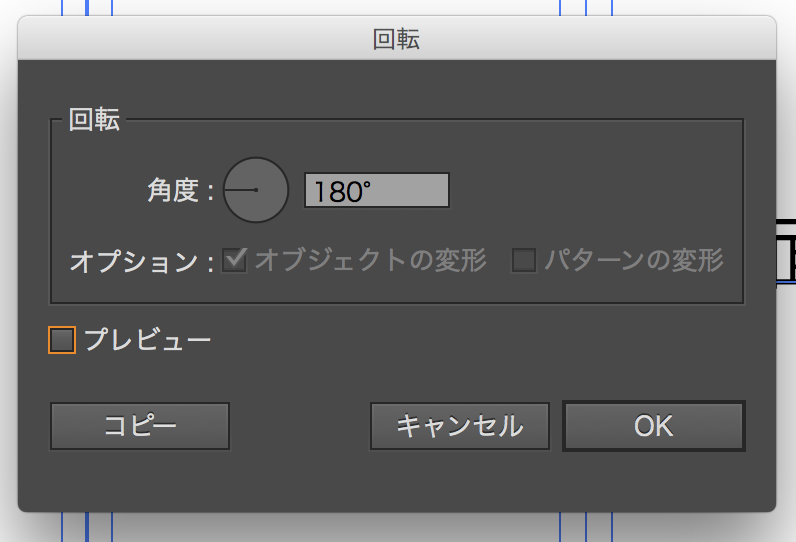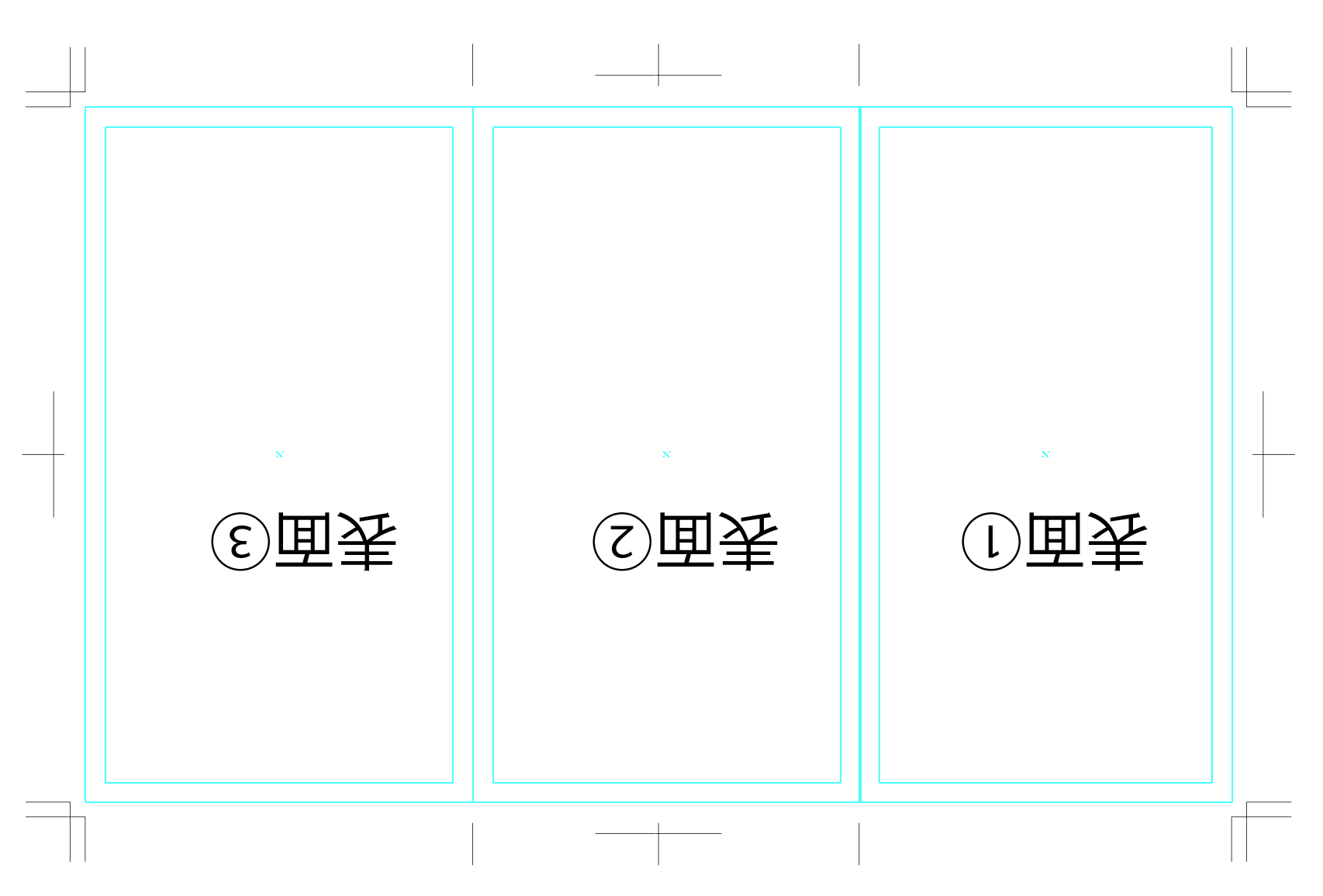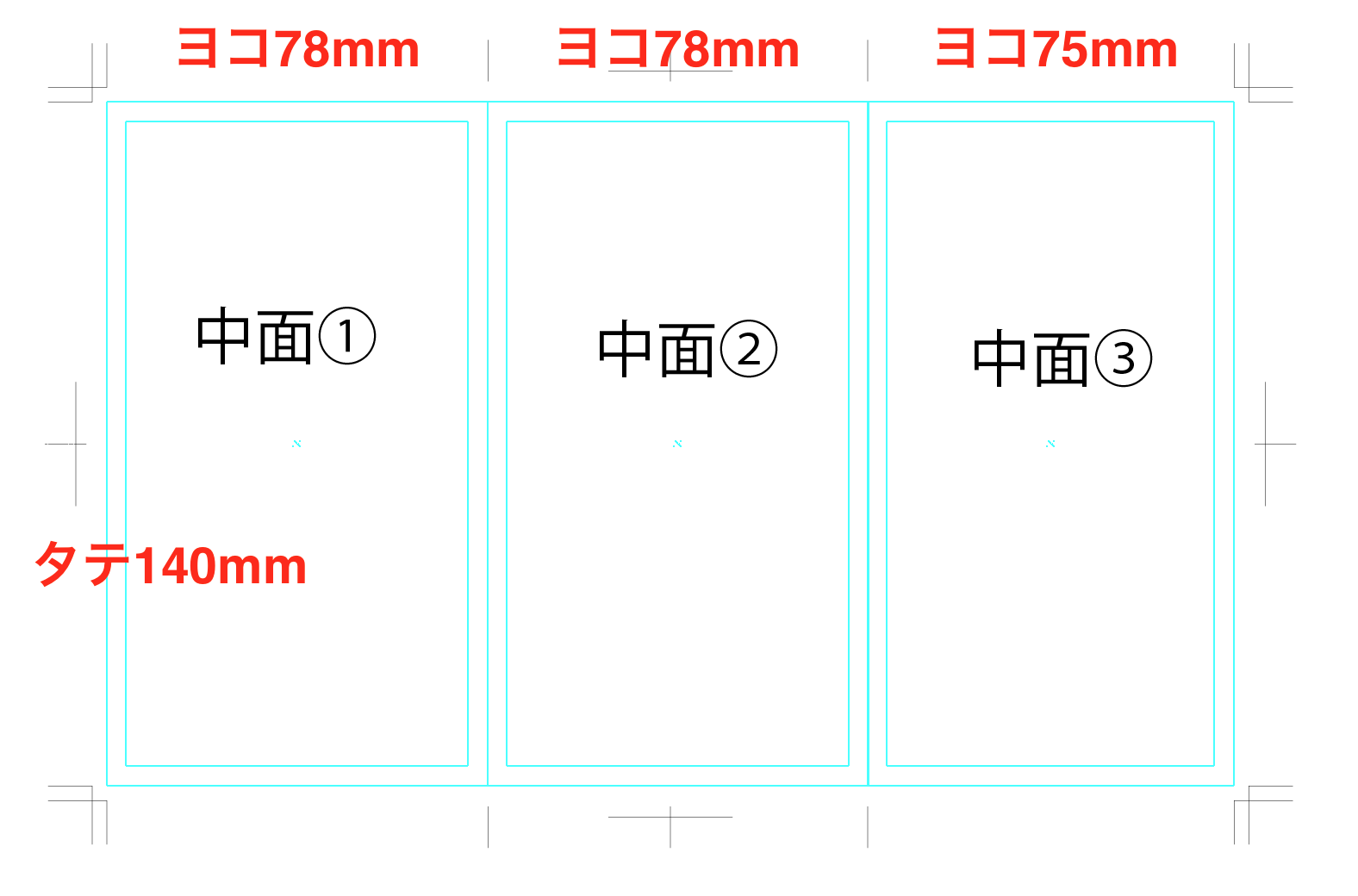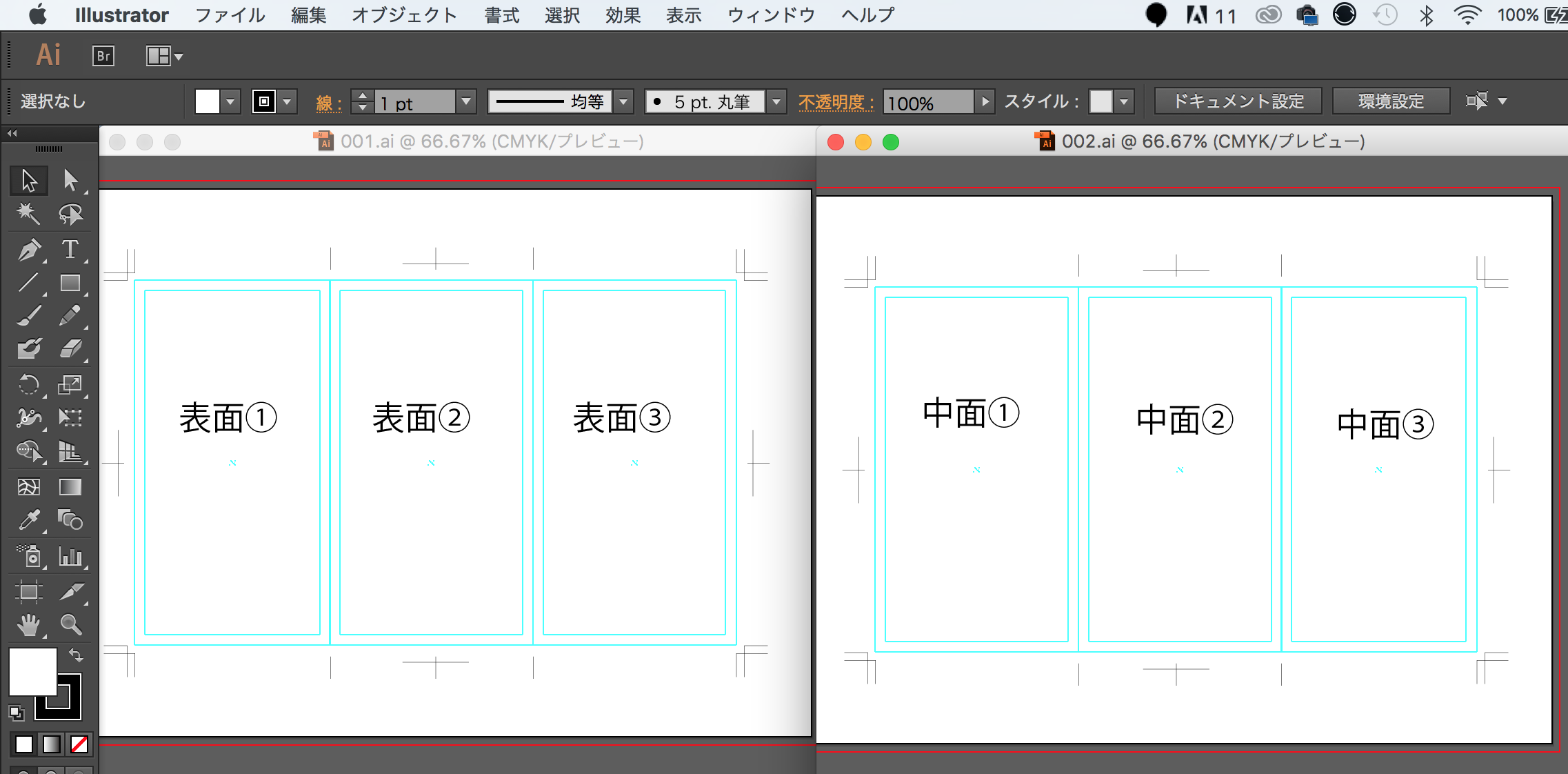巻き三つ折りリーフレットとは?
イラレでこの画像のような、巻き三つ折りリーフレットを
制作していきます。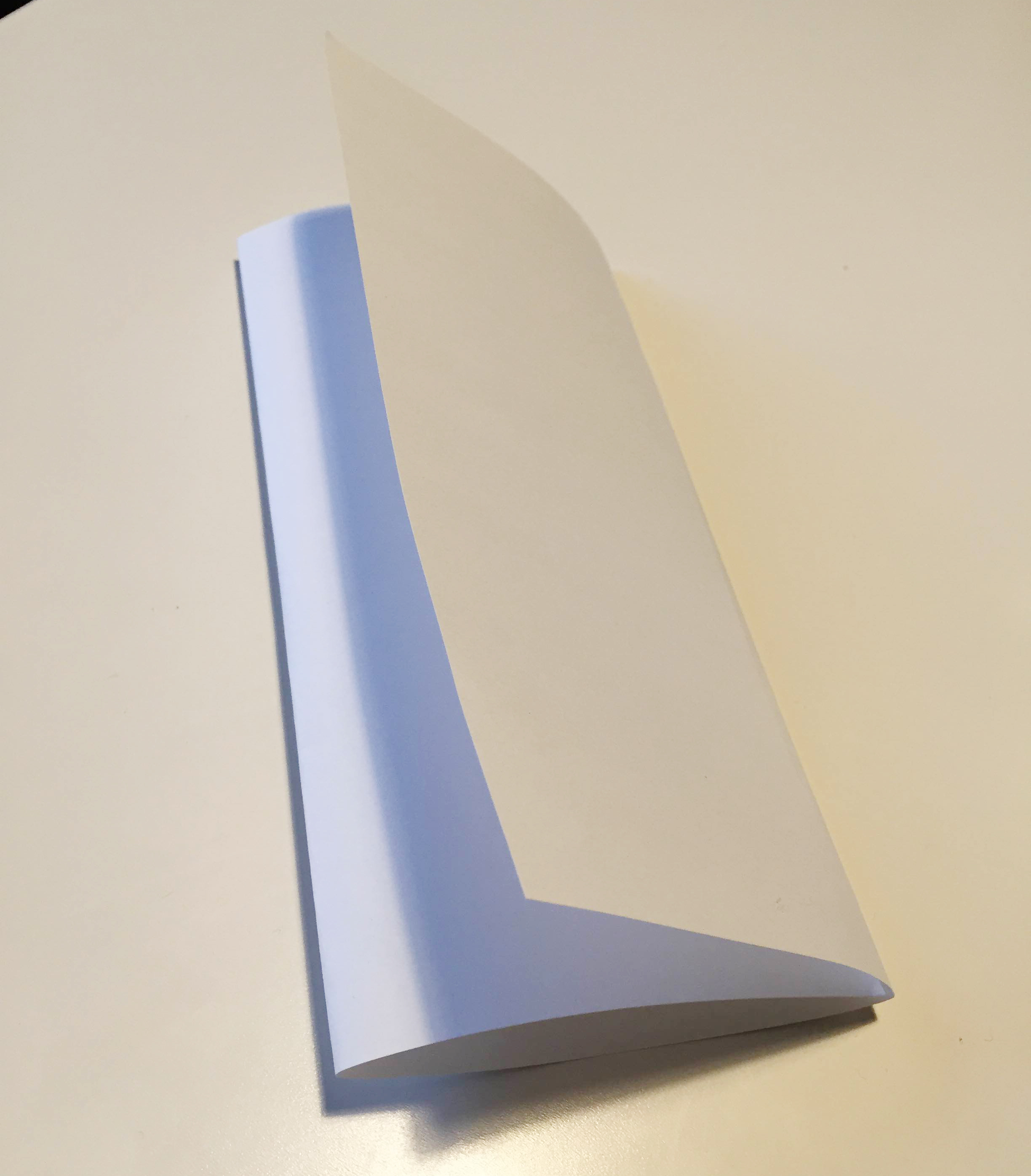
巻き三つ折りリーフレットの作り方
1.長方形ツールで、横75mm・高さ140mmの長方形を1本、
これより横が3mm長い、
横78mm・高さ140mmの長方形を2本制作します。
下図のように、横をぴっちり詰めて並べます。
2.上部メニュー
「オブジェクト」-「パス」-「パスのオフセット」の順に
クリックします。
3.「パスのオフセット」ダイアログが表示されますので、
下記の通り設定します。
オフセット:-4mm
角の形状:マイター
角の比率:4
一通り設定しましたら、OKボタンをクリックします。
4.各オブジェクトの4mm内側に、
オブジェクトが複製されました。
5.オフセットした内側のオブジェクトを選択した状態で、
上部メニュー「表示」-「ガイド」-「ガイドを作成」
この順にクリックします。
6.内側のオブジェクトが、ガイドになりました。
このガイドはロックしておきます。
さらに上部メニュー「オブジェクト」-「トリムマーク」を
クリックします。
7.オブジェクト全体に、トリムマーク(トンボ)が描かれました。
このトンボもロックをかけておきましょう。
8.3枚の長方形のオブジェクトを選択した状態で、
上部メニュー「表示」-「ガイド」-「ガイドを作成」
この順にクリックします。
9.3枚の長方形のオブジェクトが、ガイドに変換されました。
10.目印のため、各面にメモをしておきます。
この時点で、ファイルを保存しておきましょう。
11.ファイル保存後、
すべてのオブジェクトのロックを解除した状態で、
上部メニュー「オブジェクト」-「変形」-「回転」の順に
クリックします。
12.「回転」ダイアログが表示されましたので、
回転の角度を180度に入力し、OKボタンをクリックします。
13.すべてのオブジェクトが、180度回転し、逆さになりました。
14.逆さになった目印などを整えます。
横78mm×縦140mmの長方形が一番左と真ん中になり、
横が3mm短い横75mm×縦140mmの長方形が
一番右となりました。
15.制作したファイルを並べてみましょう。
「表面」①〜③が、表になり、
「中面」①〜③が、中に折り込まれる面になります。
あとは、各自自由にレイアウトしていき、完成です。
制作のまとめ
いかがでしたでしょうか?
ここで疑問が出てきます。
なぜ、3枚の長方形のうちの1枚が3mm短いのでしょうか?
これは、巻き三つ折りした際に折りたたみやすいように、
巻き込む面を他の面よりも3mm小さくさせているのです。
今回の設計を元に、いろんなデザインをしてみてくださいね。